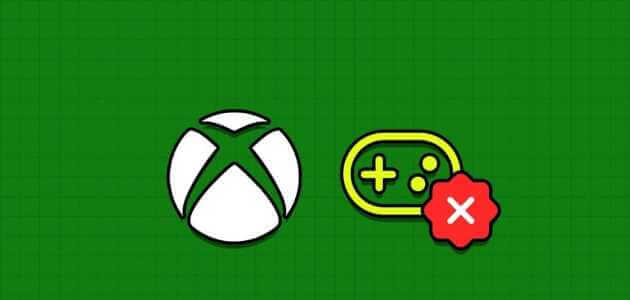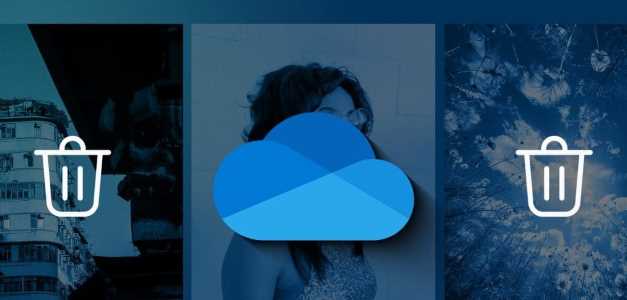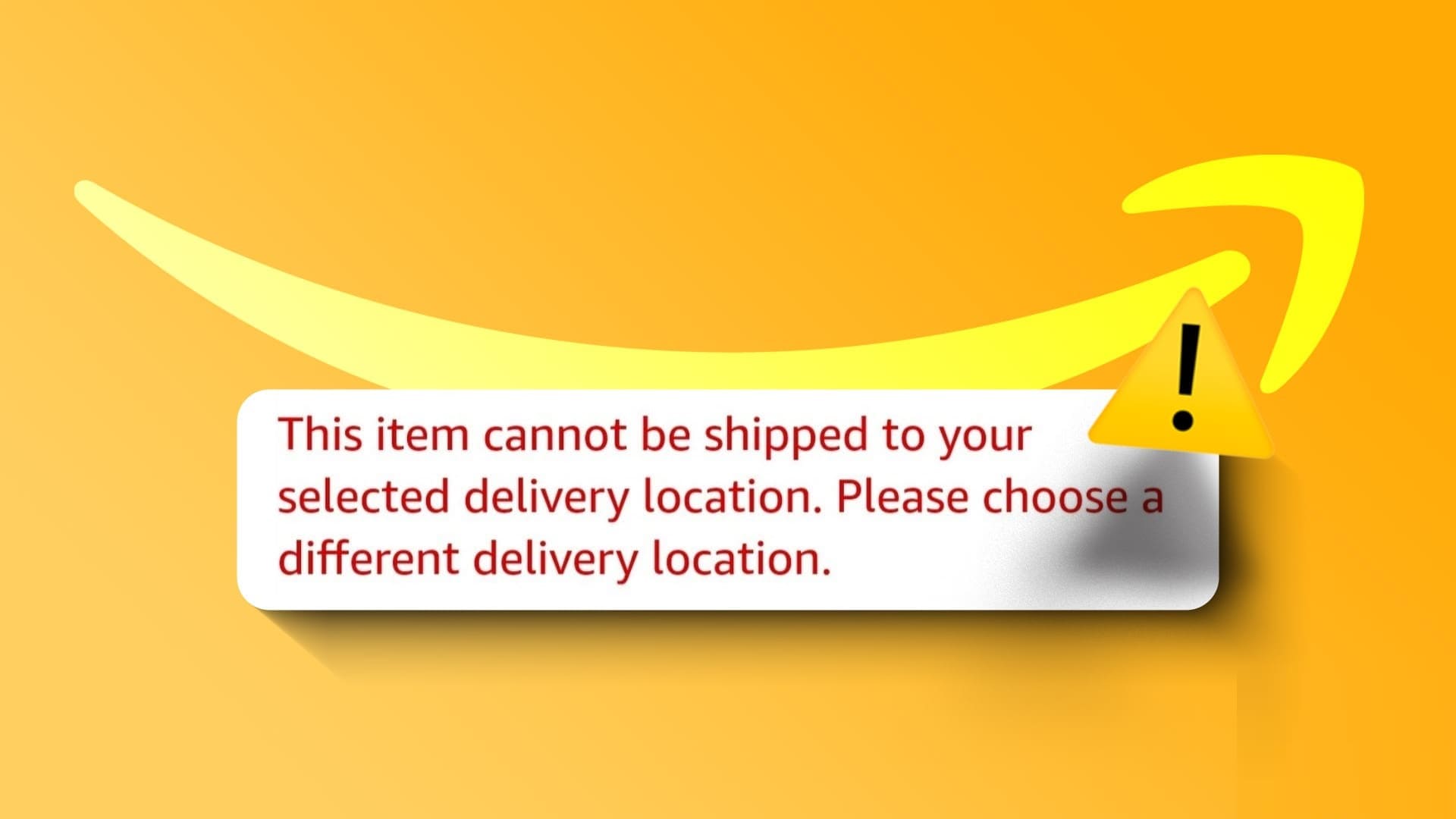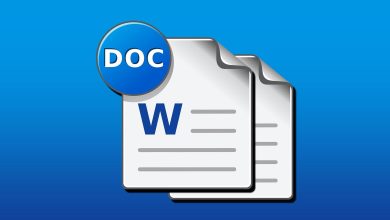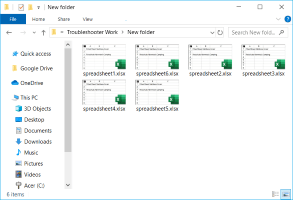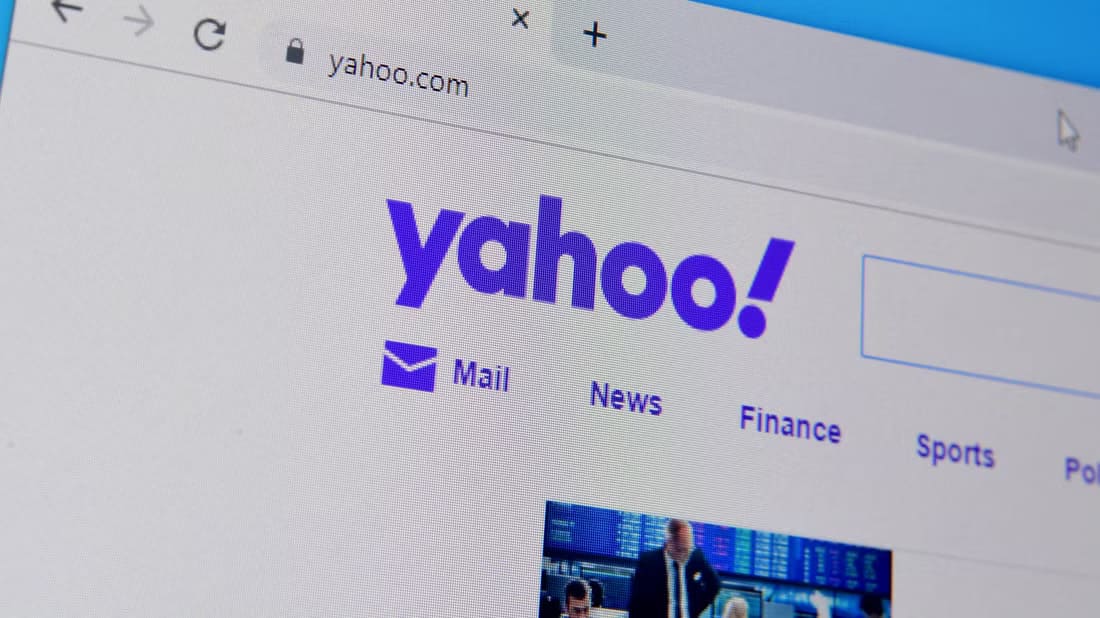Dinamik Ana Bilgisayar Yapılandırma Protokolü (DHCP) sunucusu, IP adreslerini otomatik olarak atayan bir ağ protokolüdür. Ayrıca ağ yapılandırmasını DNS sunucusu, alt ağ maskesi ve varsayılan ağ geçidi gibi tüm bağlı cihazlara dağıtır. Ancak çoğu zaman, bir IP adresini yenilerken, serbest bırakırken veya kiralarken bir hata görünebilir. Windows 10'da DHCP sunucusu bağlantı hatası alırsanız, Windows 10'da DHCP sunucusuna bağlanılamıyor hatasını düzeltmek için bu yöntemleri deneyin.

DHCP sunucusu, bireysel statik IP adresleri ayarlamadan yeni bağlanan cihazların ağ yapılandırmasına izin verir. Bunun yerine, DHCP sunucu iletişimi ve ağ arabirim konsolu adresleri güncelleme ve düzenleme ile işlem otomatik olarak yapılır.
Ne yazık ki, protokoller arasındaki iletişim eksikliği, İnternet erişimi kesintisi. DHCP sunucusuna bağlanamama hatası nedeniyle artık internette gezinemiyorsanız, işte bazı çözümler.
1. DNS kaydınızı yapın
Bazen DNS adının ve IP adresinin manuel dinamik kaydının başlatılması hatayı düzeltebilir. Bunu, Komut İstemi'ni kullanarak DNS'nizi kaydettirerek yapabilirsiniz.
Adım 1: Windows arama çubuğuna cmd yazın ve sağ tarafta Yönetici olarak çalıştır'ı seçin.
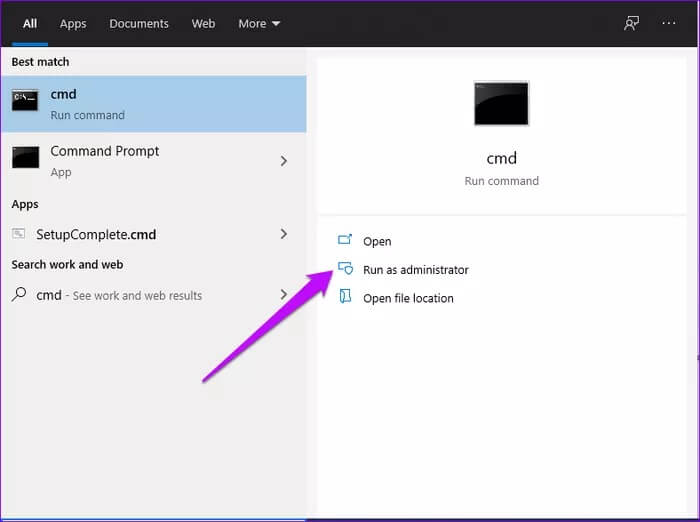
Adım 2: Bu komutu yazın ve Enter'a basın
ipconfig / registerdns
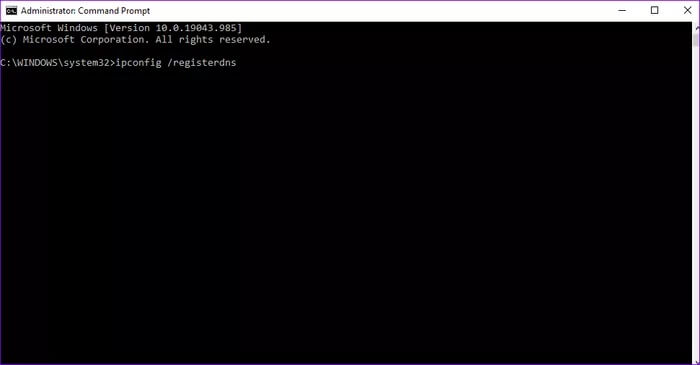
Aşama 3: Bilgisayarınızı yeniden başlatın ve hatanın çözüldüğünden emin olun. Değilse, diğer düzeltmeleri deneyin.
2. DHCP Sunucusunu Yeniden Başlatın
Hata, DHCP durursa veya Sisteminiz bağlanamadı hizmet ile. Bu sorunu çözmek için DHCP İstemci Hizmetini yeniden başlatın.
Adım 1: Windows + R tuşlarına basın, Çalıştır iletişim kutusuna services.msc yazın ve Enter'a basın.
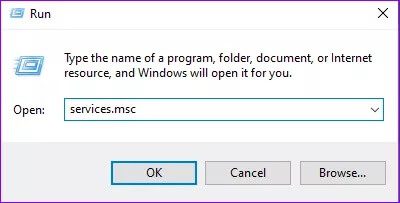
Adım 2: DHCP İstemcisi seçeneğini bulun, üzerine sağ tıklayın ve Özellikler'i seçin.
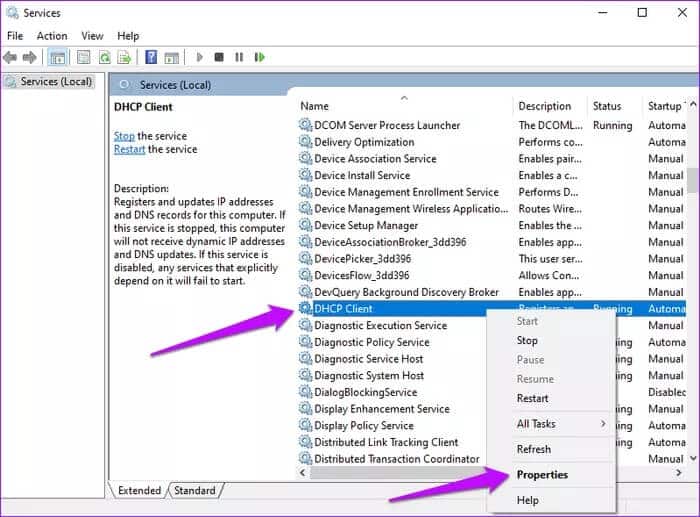
Aşama 3: Servis Durumunu Durdurun.
Adım 4: Başlangıç türünü otomatik olarak ayarlayın.
Adım 5: Değişiklikleri güncellemek için Başlat düğmesine tıklayın, Tamam'a ve ardından Uygula'ya tıklayın.
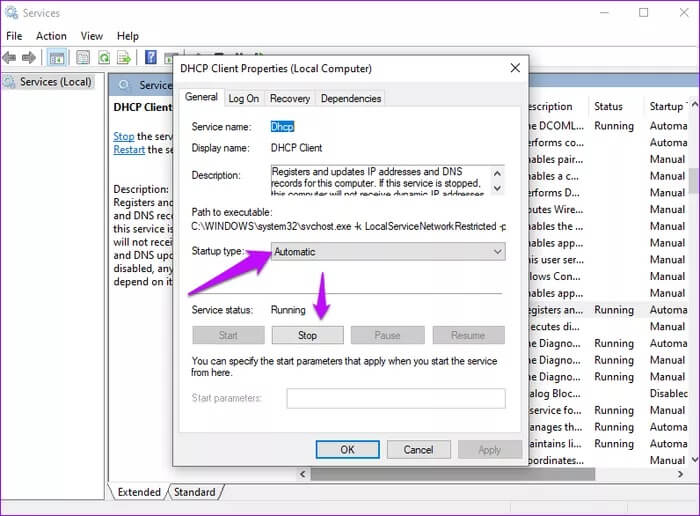
3. TCP / IP'yi sıfırlayın
Winsock ve IP yığınını sıfırlamak, hata için başka bir uygulanabilir çözümdür. TCP/IP'yi sıfırlamak için şu adımları izleyin.
Adım 1: Windows arama çubuğuna cmd yazıp tıklayın ve yönetici olarak çalıştırın.
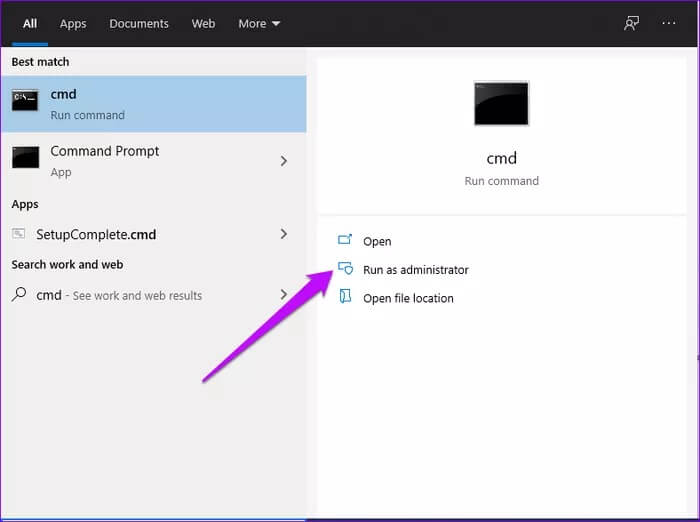
Adım 2: Aşağıdaki komutları yazın ve her birinin ardından Enter tuşuna basın.
winsock reset
netsh int ip reset
ipconfig / release
renew ipconfig /
ipconfig / flushdns
Aşama 3: Bilgisayarınızı yeniden başlatın ve hatanın temizlenip temizlenmediğine bakın.
4. Ağ sürücülerini güncelleyin ve yeniden yükleyin
Güncel olmayan ve güncel olmayan sürücüler, DHCP sunucusuna bağlanamama hatasının yaygın bir nedenidir. yol açacaktır Sisteminizi güncelleyin Ağ protokolünü destekleyen daha yeni sürümleri yayınlamak için. Ağ sürücülerini yeniden yüklemek, aygıtınız için uygun sürücüleri belirlemenize yardımcı olur.
Adım 1: Windows Başlat düğmesine sağ tıklayın ve Aygıt Yöneticisi'ni seçin.
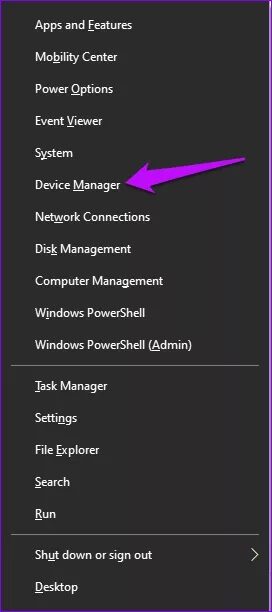
Adım 2: Ağ Bağdaştırıcılarını bulun ve listeyi genişletin. Sorunlu ağ bağdaştırıcısını seçin ve Sürücü Yazılımını Güncelle'ye tıklayın.
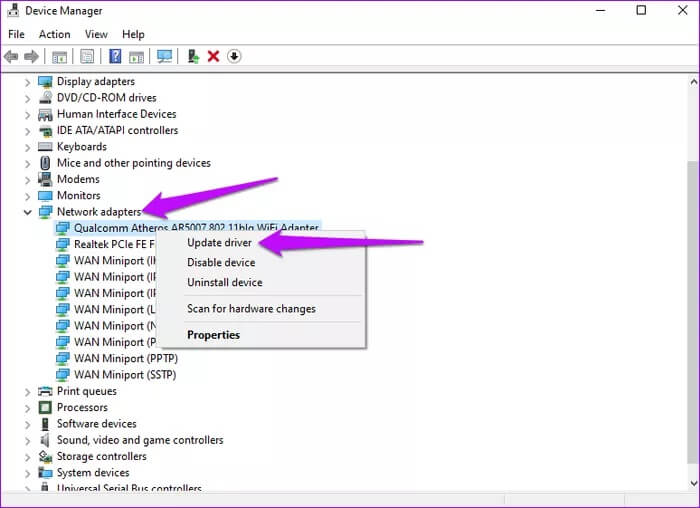
Aşama 3: Güncellenmiş sürücü yazılımı için otomatik olarak ara'yı tıklayın. İşlem tamamlandıktan sonra bilgisayarınızı yeniden başlatın.
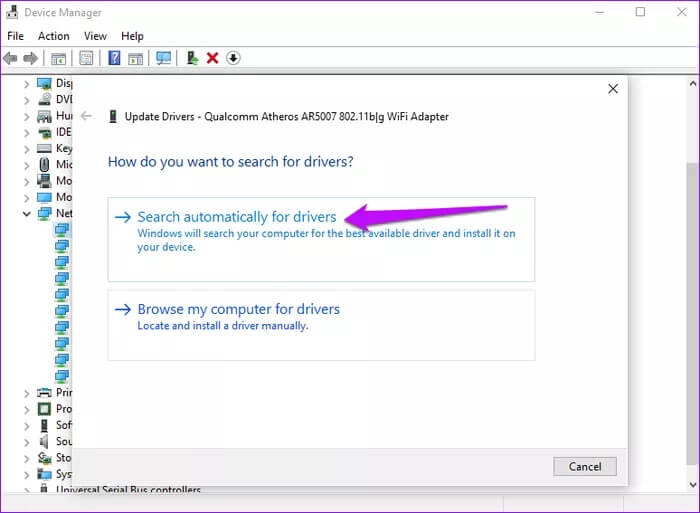
Bunun yerine, sorunlu sürücüyü kaldırın ve yeniden yükleyin. İşte bunu nasıl yapabilirsiniz.
Adım 1: Ağ bağdaştırıcıları seçeneğinde, Cihazı kaldır'ı seçin.
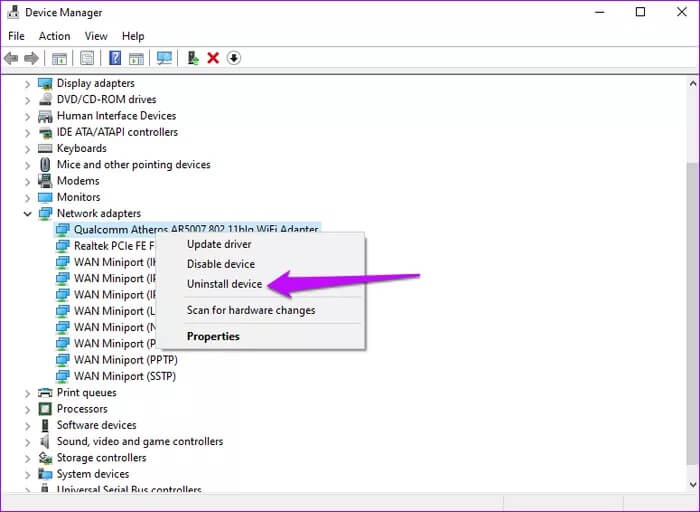
Adım 2: Kaldır seçeneğine tıklayarak işlemi onaylayın.
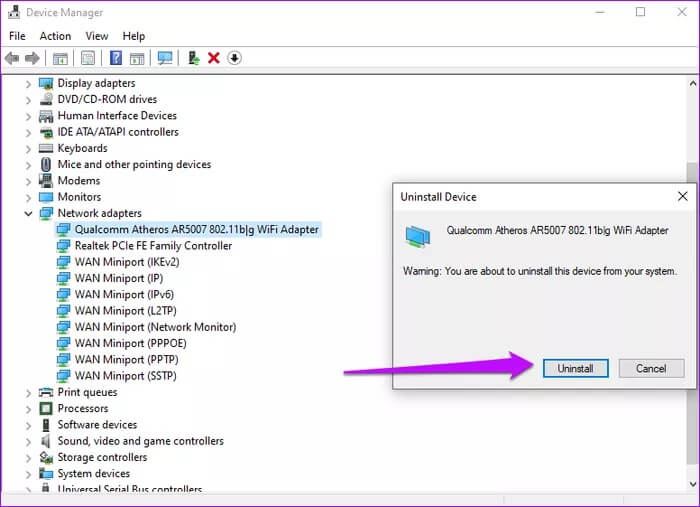
Aşama 3: Ekranın üst kısmında, Donanım değişikliklerini tara'ya dokunun.
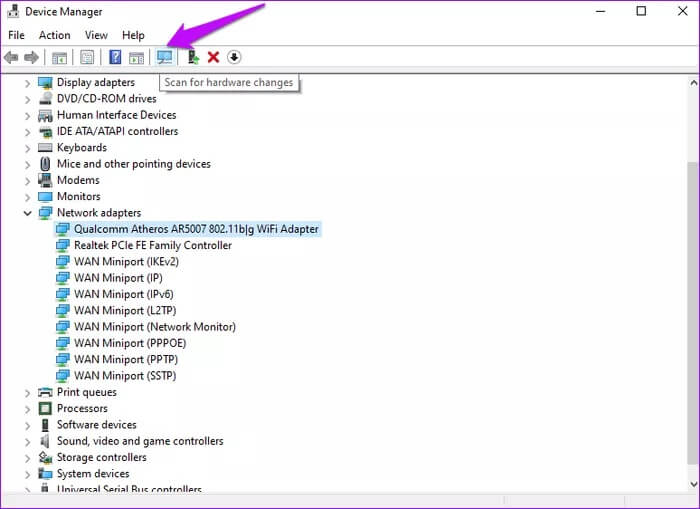
Windows'un işlemi tamamlamasını bekleyin, ardından cihazınızı yeniden başlatın.
Ayrıca, daha önce bilgisayarınızda çalışan sürüme geçmeyi düşünün. İşte bunu nasıl yapabilirsiniz.
Adım 1: Sorunlu ağ bağdaştırıcısına gidin, üzerine sağ tıklayın ve Özellikler'i seçin.
Adım 2: Sürücü sekmesini seçin ve Sürücüyü Geri Al seçeneğini seçin ve üzerine tıklayın. Tamam'ı tıklayın.
Not: Seçenek griyse, sürücü yakın zamanda güncellenmediğinden yedekleme dosyası yoktur.
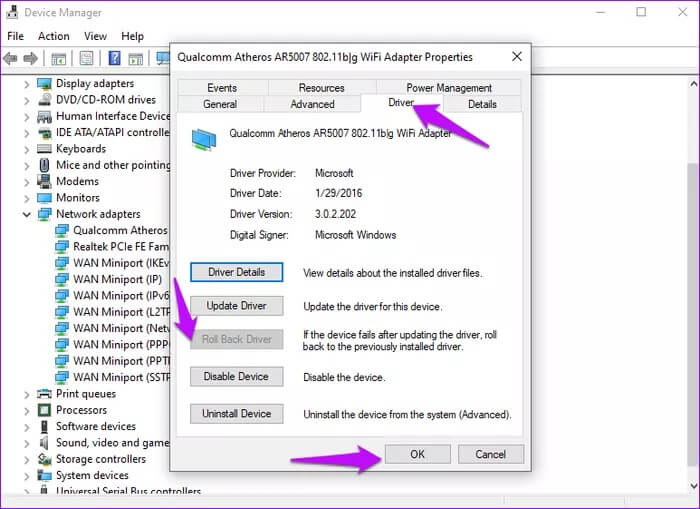
5. IPV6'yı kapatın
Hata, IPv6 etkinse ve bağlanılacak yerel ağ yoksa da oluşur. Bu sorunu çözmek için IPv6'yı devre dışı bırakın.
Adım 1: Çalıştır iletişim kutusunu açmak için Windows + R tuşlarına basın.
Adım 2: Arama kutusuna ncpa.cpl yazın ve Enter'a basın.
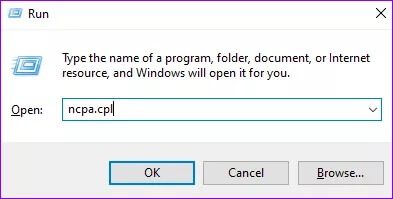
Aşama 3: Kullanmakta olduğunuz internet bağlantısını bulun ve sağ tıklayın. Ardından, Özellikler'e tıklayın.
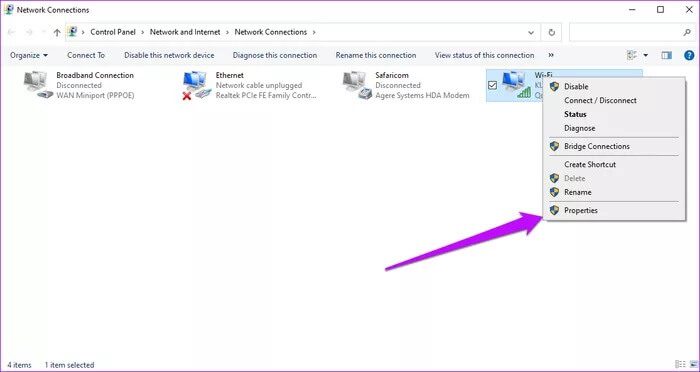
Adım 4: Ağ İletişimi sekmesinde, İnternet Protokolü sürüm 6 (IPv6) seçeneğinin işaretini kaldırın ve değişiklikleri güncellemek için Tamam'a tıklayın.
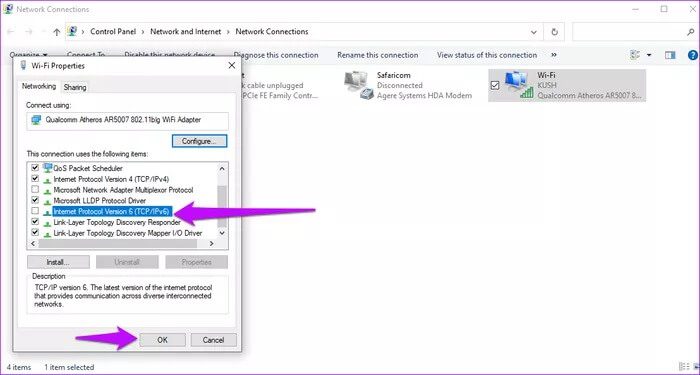
Bilgisayarınızı yeniden başlatın ve hatanın görünüp görünmediğine bakın.
Kolayca göz atın
Düzgün çalışan bir DHCP sunucusu zamandan ve paradan tasarruf sağlar. Yeni ve eski cihazlara dinamik olarak IP adresleri atayarak sürekli bir etkinlik akışı sağlar. Bir cihaza atanan her benzersiz IP adresi, kesintisiz bağlantı ve daha iyi verim ile sorunsuz gezinme sağlar.
Yorumlarda bizimle paylaşın, Windows 10'da DHCP sunucusuna bağlanılamıyor hatasını düzeltmeye çalıştığınız en iyi yollar nelerdir?